フリーランスになると会社のように情報システム部(情シス)に頼れません。その為、業務情報を自分でしっかりと管理出来るようになる必要があります。ではどのようにすればフリーランスが情シスに頼らずに業務情報管理が出来るのでしょうか。
この記事ではフリーランスに必要な業務情報管理術と、お勧めのファイル共有サービスについて説明します。
業務情報管理ができないフリーランスは生き残れない

業務情報管理はフリーランスにとって重要です。預かった情報を誤って消してしまったら大変重大な問題が起こってしまいます。例えば2022年6月、尼崎市から業務委託を受けた企業社員がUSBメモリの入ったカバンを置き忘れるという事件が起こりました。
このUSBには尼崎市民の個人情報が大量に含まれていたわけです。後でカバンと一緒に見つかりましたが、個人情報が流出していたら大変なことになっていました。こうしたトラブルはフリーランスでも起こり得ます。
データが入ったUSBメモリを紛失して、もう一度、一から作り直さないといけないということも起こり得ます。私がやってしまった経験としては、USBメモリのデータを全削除してしまったことです。
なぜこのようなことが起こったかというと、当時私はUSBメモリを同時に2本使っていて、消したい方とは違うUSBメモリのデータを誤って削除してしまいました。1本だけ使って作業すれば良かっただけなのですが、データを1本化するのが面倒だったのです。見事にデータが無くなりました。
幸いなことにクラウドにデータをバックアップしていたので、重要なデータは元に戻せましたが、データが復活できなかったかもと思うと、本当に危ない経験でした。ではクラウドにデータをバックアップしていれば安心かというと、そうでもない事故もあります。
有名な話で、ある大学の先生が知人にDropboxのチームに招かれ、アカウントを統合してしまったのです。アカウントを統合することで、全てのファイルが知人に見える状態に。当然ですが、学生の成績もデータに含まれています。
あわてた大学の先生はアカウントの削除を知人に依頼。すると今度はDropboxにログインできなくなり、しかもファイルはすべて消去されてしまったのです。幸い大切なデータは、知人が共有していたデータを送ってもらうことで復活したようです。それでも一部データは復旧できなかったとのこと。
ファイル共有は非常に便利なのですが、アカウントを共有して同期すると思わぬトラブルもあるわけです。この大学の先生の事例も、フリーランスでも十分起こりうることでしょう。フリーランスは、全ての責任を自分で取らなければなりません。
業務情報を紛失してしまうような事態になれば、信用されないどころか、今後、仕事を依頼されない可能性もあるのです。
要注意!フリーランスの業務情報管理術

フリーランスはいかに業務情報管理が重要か述べました。ではどのような点に注意して業務管理をしていけばよいのでしょうか。ここではフリーランスの業務情報管理術として6つ紹介します。
コワーキングスペースでは周りの視線に注意する
フリーランスだとコワーキングスペースを利用することもあるでしょう。その際には周りの視線に注意する必要があります。パソコンの画面は後ろからよく見えます。もちろん一瞬で情報を把握することはできません。
しかしパソコンをそのままにしてトイレに行ってしまう人も多いです。そうするとパソコン画面は周囲から見放題です。スマホで写真を撮られる可能性もあります。そうした事態にならないためにも周りの視線には常に注意しましょう。
▼関連記事▼
コワーキングスペースにはメリットもデメリットもある!利用の際の注意点とは?
打ち合わせはカフェで行わない
よくカフェで打ち合わせをしている人がいます。相手の声は聞こえていないから大丈夫だろうと思っているのかもしれませんが、それでも打ち合わせの内容はおよそ分かります。会社名やサービス名も出ることもあるでしょう。
会社とどのような取引をしているのか分かってしまうこともあります。またオンラインの会議だと、どうしても声が大きくなる傾向があります。周りで聞いていると、なかなか大きな声で話していると思うのですが、会議をしている当人には分かりません。
リモートワークが増えていて、フリーランス以外でもカフェで打ち合わせをしている人がいます。情報管理を重視するなら、打ち合わせは人に聞かれない場所で行いましょう。
USBメモリは使わない
USBメモリのトラブルについて、冒頭で述べました。USBメモリは紛失のリスクがかなり高いです。その為、重要な業務情報については、USBメモリで管理するのはやめましょう。私はUSBメモリをクラウドでのファイル共有にトラブルがあった場合に備えてバックアップ用として使っており、自宅から持ち出さないようにしています。
もしどうしても持ち出す必要がある場合は少々高価になりますが、パスワードでのロック機能が付いたUSBメモリを使うようにしましょう。
チャットツールでは共有範囲に気をつける
リモートワークや副業など、社内だけではなく外部の人とも情報共有する機会が増えています。その為、チャットツールを使って、業務連絡やファイルのやり取りをする企業が多いです。
チャットツールは非常に便利なのですが、ファイルを共有するチャンネル(グループ)に気をつけなければなりません。チャンネルによって参加しているメンバーが違います。例えば全員が見られるチャンネルで、個人情報を共有するのは問題になります。
今のプロジェクトはこのチャンネルでやり取りするというルールを確認してから、情報共有するようにしましょう。分からない場合はDMで担当者に確認してから、情報共有するようにしてください。
メール送信の宛先確認は入念に行う
意外と多いのがメールの誤送信です。送信した後に間違いに気づいても、もう取り消せません。メールで誤って別の人に重要なファイルを送ってしまったら大問題になります。本当にその宛先で間違っていないのか、メールを送信する際には気をつけましょう。
メールソフトには機能拡張ツールで誤送信防止機能が付いたものも多くあるので、探して導入することも検討してみましょう。
ファイル共有・情報共有サービスの設定には気をつける
Dropboxの例で述べましたが、ファイル共有システムは大変便利です。しかし設定によってはファイルを失ってしまうリスクもあります。どのような設定になっているか事前にしっかりと確認しましょう。
以前、Googleドライブでファイル共有していたのですが、ある人がファイルを削除してしまい、見えなくなってしまったことがありました。その際にはゴミ箱にあったため、すぐに復活できましたが、誰にどのような権限を与えるのか、考えて行いましょう。
他にもスプレッドシートを共有で管理していたのですが、一人の人が記入されていたものを誤って削除してしまったことがあります。しかもそれに気づかずにページを閉じてしまったので、参加者全員でデータ復旧をする作業が発生しました。
スプレッドシートは大変便利なのですが、全員で「編集者」として編集出来る状態の場合は大変危険です。特にスプレッドシートを使ったことのない人が入っている場合は、トラブルの起こる可能性が高まります。
「相手も使い方が分かっているだろう」という前提で物事を進めずに、相手のITリテラシーを考えて確認しながら情報共有をしていきましょう。
▼関連記事▼
HP、Zoom、Google Workspace…フリーランス開業前の必要サービス厳選13!
あなたのそのSaaS系サービス、利用停止になっていませんか?
ファイル共有サービスは何を使うか

業務情報を管理する際に、ファイル共有サービスを使っているフリーランスが殆どのはずです。ファイル共有サービスを使うと、USBメモリのように紛失リスクがなく、PCでもスマホでもアクセスが可能です。
また外部とのファイル共有も簡単に行えます。フリーランスの場合、ファイル共有の仕方は依頼先に合わせていくことが多いでしょう。その為どのようなサービスがあるのか、事前に知っておいた方が良いです。
ここで紹介するのは、私がフリーランスとして働いてきて使ったことがある情報共有サービスです。これらサービスは使っている企業が多いので、サービス内容を知っておくべきでしょう。
Dropbox
Dropboxはアメリカの企業であるDropbox, Inc.が提供するオンラインストレージサービスです。2011年4月~日本語対応しています。
特徴的な機能
Dropboxは遠隔でフォルダとアカウントの削除が出来るため、端末が盗まれても情報漏洩のリスクが少ないです。またスマホからもアクセスできますし、iOSでもWindowsでも使えます。
有料版と無料版の違い
Dropbox Basic(無料)
容量は2 GBまで
Dropbox Pro(月額1200円)
容量は1TBまで
Dropbox Business(月額1500円)
容量は無制限
使用感
私は長年Dropboxを使っていますが、値段が上がっている以外は不便さを感じていません。PCで使う際には、必要なファイル以外はPC上に表示しないよう設定できます。
そうすることでPCのストレージを無駄遣いしないで済みます。作業で使うフォルダのみ、PCでは共有してファイル更新をしていくと便利です。
OneDrive
OneDriveはマイクロソフトが提供しているファイル共有サービスです。
特徴的な機能
安全にファイル管理ができて、共同での作業にも優れています。
また端末を選ばずアクセスでき、さらにMicrosoftが提供しているため、office関連のアプリケーションとの連携に優れています。OneDriveが良いのはこうしたアプリから直接OneDriveに保存出来るところ。ワードやエクセルを使っている方には便利です。
有料版と無料版の違い
無料プラン
5GBまで
OneDrive 100 GB(月額224円)
100GBまで
Office 365 Solo(月額1284円)
1TBまで
使用感
Windowsパソコンを使っている人なら、ワードやExcelを使う機会が多いはずです。私も含めて、最近では殆どの人がoffice365を契約して、作業しているのではないでしょうか。ワードファイルを自動でOneDriveに保存する設定もあるので、急にデータが消えるというリスクを避けられます。
Google ドライブ
GoogleドライブはGoogleが提供するオンラインストレージサービスです。
特徴的な機能
Googleドライブは「共有」機能を使ってデータのやり取りができます。Googleドキュメントやスプレッドシートを使ってやり取りすれば、共同編集も可能です。さらに各保存ポイントまで戻すこともできます。
またWordやExcelにも変換してダウンロードできます。スマホやタブレットからもアクセス可能です。
無料版と有料版の違い
15GB(無料)
100GB(月額250円)
200GB(月額380円)
2TB(月額1300円)
10TB(月額13000円)
20TB(月額26000円)
使用感
Googleドキュメントの編集はオフラインでも可能です。これが意外と便利です。移動中でもファイルの編集ができます。ファイル共有もURLを送るだけで簡単にできます。いちいちファイルに落とす必要がありません。
またもしWordやExcelで提出して欲しいと言われた場合、Googleドキュメントやスプレッドシートを変換して提出しています。私はGoogleのサービスを上手に使って取引先との業務情報管理をかなり簡素化できています。
Box
Boxは2005年にアメリカで設立された会社のファイル共有サービスです。
特徴的な機能
Boxはファイル共有に関する権限の種類が豊富。その為どの人とどのようなファイルを共有するのかの設定が可能です。またセキュリティが高く、企業で使っているところは多いです。さらにさまざまアプリとの連携もできます。
無料版と有料版の違い
Individual(無料)
10GBまで
Personal Pro(月額1200円)
100GBまで
使用感
企業でも使われることが多いBoxですが、私も企業とのファイルのやり取りで使っています。その企業はセキュリティ面に厳しく、ファイルはBox経由でやり取りするルールでした。このように取引先企業で導入していることがあるので、Boxについて知っておいた方が良いでしょう。
▼関連記事▼
HP、Zoom、Google Workspace…フリーランス開業前の必要サービス厳選13!
あなたのそのSaaS系サービス、利用停止になっていませんか?
業務情報管理のためにシステムを上手く活用すべき!
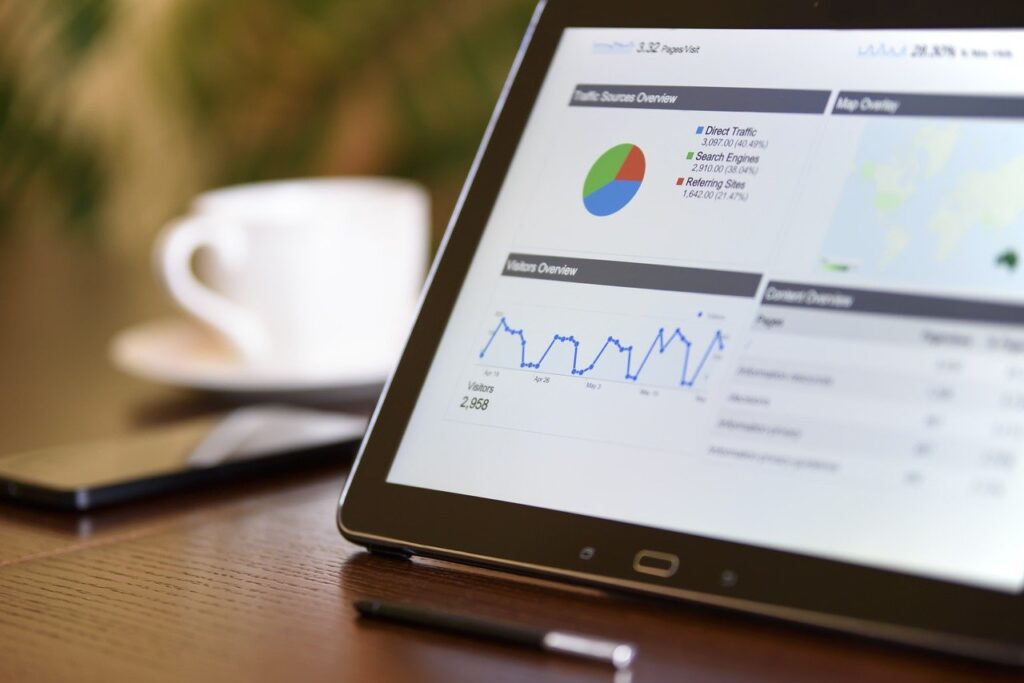
業務情報が外部に漏れないために注意すべきことを述べてきました。フリーランスはUSBメモリではなく、ファイル共有サービスを使って業務情報を管理すべきです。また業務情報は個人で使うだけでなく、依頼先と共有する機会も増えてきます。その時にもファイル共有サービスは使われます。
実際、取引先と情報共有する際にも、ファイル共有システムを使った方がやり取りしやすいです。ファイル共有システムを使う以前は、ファイル単体でやり取りしていました。ファイルの場合、同時に編集することができません。
その為どのファイルが新しいのか分からなくなってしまうことがありました。こうしたトラブルはファイル共有サービスを活用することで少なくなりました。取引先のことも考えながら自身に合ったファイル共有サービスを使って、業務情報を上手に管理・共有していきましょう。

